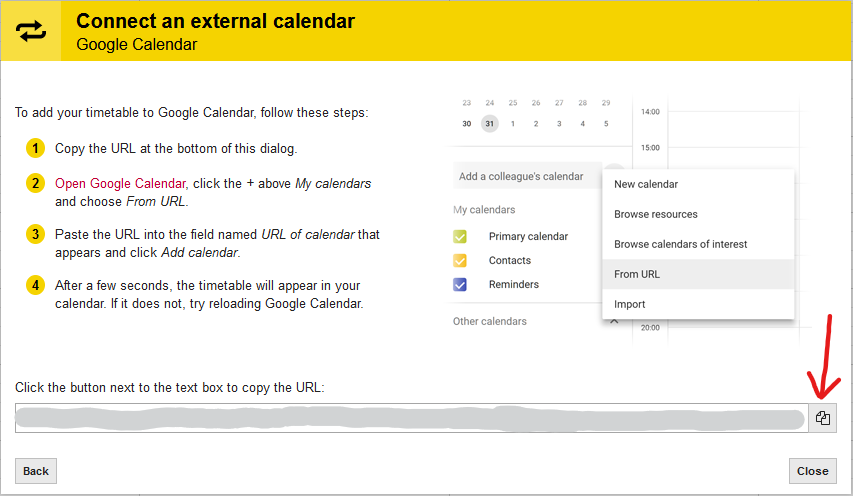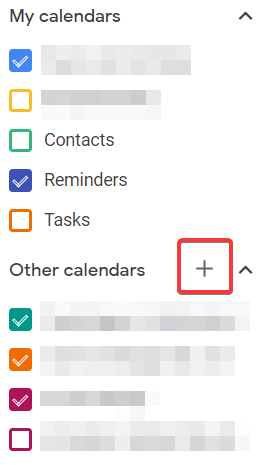MyTimetable: Rooster aan Google Calendar toevoegen
In deze handleiding wordt beschreven hoe je als student bij de universiteit MyTimetable kunt koppelen aan je eigen Google Calendar agenda. Als je MyTimetable koppelt met Google Calendar worden de activiteiten in je rooster afspraken in je Google agenda. Om MyTimetable te koppelen met Google Calendar moet je onderstaande stappen volgen.
-
Stap 1
Ga naar https://mytimetable.uu.nl. Log in als je dat nog niet gedaan hebt en voeg je roosters toe.
-
Stap 2
Druk rechtsboven op de twee naar elkaar wijzende pijltjes, en klik vervolgens op “Google Calendar”.
-
Stap 3
Klik op “Next” in het nieuwe venster, en kopieer dan de URL onderaan het venster.
-
Stap 4
Ga naar Google Calendar, klik op het “+”-symbool in de linker kolom, en kies voor “Via URL”.
-
Stap 5
Plak de URL in het veld en klik op “Agenda toevoegen”.
Nu is je agenda altijd up to date. Mochten er wijzigingen in je rooster komen, worden deze ook doorgevoerd in je Google Calendar.
Laatst bijgewerkt op: 26/08/2021